6 Cara Membuat Menarik Presentasi Power Point
6 Cara Membuat Menarik Presentasi Power Point - Membuat Materi Presentase Power Point tidak mudah, admin sendiri pernah merasakan betapa sulitnya mebuatnya ketika menyelesaikan studi akhir. Hal pertama yang admin lakukan hanya berbuat coba gagal dan coba terus.
Untuk itu admin membuat artikel ini, mungkin diantara sobat sekalian masih ada yang belum atau masih sedang mempelajari cara membuatnya, tidak ada salahnya jika kita harus terus belajar dan belajar.
Sebelum membuatnya, sebaiknya sobat baca dulu artikel sebelumnya Belajar Dasar Power Point.
Jangan lupa siapkan kopi serta cemilannya…hehe
Pertama-tama yang harus dilakukan adalah:
1. Buat Slide
Slide pertama harus sobat pilih adalah Slide Title karena slide title ini memang untuk judul dan sub judul presentase. Lalu untuk slide berikutnya pilih slide lainnya tergantung kebutuhan sobat. Biasanya yang dipilih Slide Title and Content dimana slide ini terdapat judul kecil dan isi materi (Content).
2. Merubah Tema Slide
Agar terlihat cantik silahkan sobat rubah tema slide dengan cara masuk ke tab Design lalu pilih tema yang diinginkan. Perhatikan gambar dibawah.
3. Buat Tampilan Animasi
Biar terlihat keren ketika presentasi, sobat bisa buat tampilan animasi dengan cara pilih tab animations. Pilih tanda lingkar merah untuk menampilkan lebih banyak pilihan, silahkan sobat pilih berdasarkan selera, perhatikan gambar dibawah ini.
4. Menyisipkan Suara Saat Menampilkan Slide
Masih di tab animations pilih Transition Sound, klik tanda panah kecil untuk memilih sound yang diinginkan dan Transitions Speed untuk mengatur kecepatan tampilan slide. Perhatikan gambar dibawah.
5. Membuat Effect Tampilan Content
Selanjutnya untuk membuat effect tampilan Content. Pilih tab Animations lalu pilih Cutom Animations akan tampil disebelah kiri slide jendela custom animations. Untuk membuat effect klik garis kotak content (Perhatikan tanda panah merah gambar dibawah) lalu pilih Add Effect (lingkar merah).
Sobat pilih salah satu jenis effect tersebut. Admin ambil contoh pilih Entrance pilih Blind. Sobat bisa mengganti kecepatan dengan merubah pada speednya dari Very Slow sampai Very Fast. Pilihan Direction untuk merubah posisi effect horizontal atau vertical.
Untuk membuat Suara effect pada pada tampilan content, sobat klik content yang sudah dibuat effect tadi (Perhatikan gambar dibawah) ditandai dengan muncul kotak biru. Lalu pilih tanda panah kecil disebelahnya, perhatikan gambar berikut.
Sobat pilih Effect Option lalu akan muncul tampilan seperti gambar dibawah. Pilih tab effect lalu pilih sound (klik tanda panah kecil). Untuk seting volume suaranya sobat klik tanda sound di sebelahnya lalu pilih OK.
6. Slide Show
Silahkan tampilkan hasil karya sobat dengan cara pilih tab slide show lalu pilih Form Beginning (Perhatikan gambar dibawah)
Tekan tombol keyboard untuk melanjutkan tampilannya.
Sampai disini pembahasan 6 Cara Membuat Menarik Presentasi Power Point. Silahkan ditanyakan dikolom komentar jika ada yang ingin ditanyakan.
Selamat Mencoba…
Sekian dan Salam Blogger.







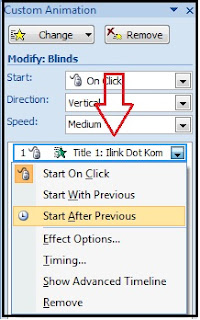

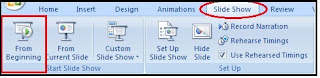
No comments:
Post a Comment